A importância dos banners na sua loja virtual
Os banners são a primeira coisa que o cliente vê ao acessar sua loja virtual. Eles funcionam como uma vitrine digital.
Além de atraírem visualmente, os banners ajudam a:
Destacar promoções ou lançamentos
Guiar o visitante para ações estratégicas, como clicar em um produto ou acessar seu WhatsApp
Refletir a identidade visual da marca, tornando a loja mais profissional e confiável
Um bom banner prende a atenção, comunica rapidamente uma mensagem e convida o visitante a continuar navegando. Por isso, caprichar nessa parte é fundamental para aumentar o tempo de permanência no site e, claro, as conversões.
Como adicionar banners na sua loja virtual
Para adicionar os banners que aparecem na sua loja, siga este passo a passo simples:
-
Acesse sua área administrativa da plataforma.
-
No menu , clique em Loja Virtual.
-
Dentro dessa seção, localize a opção Comunicação.
-
Em seguida, clique em Banners.
- Ou acesse direto pelo link https://loja.seudominio.com.br
Pronto! Agora você estará na área onde poderá adicionar, editar ou remover os banners que serão exibidos na vitrine principal da sua loja virtual.
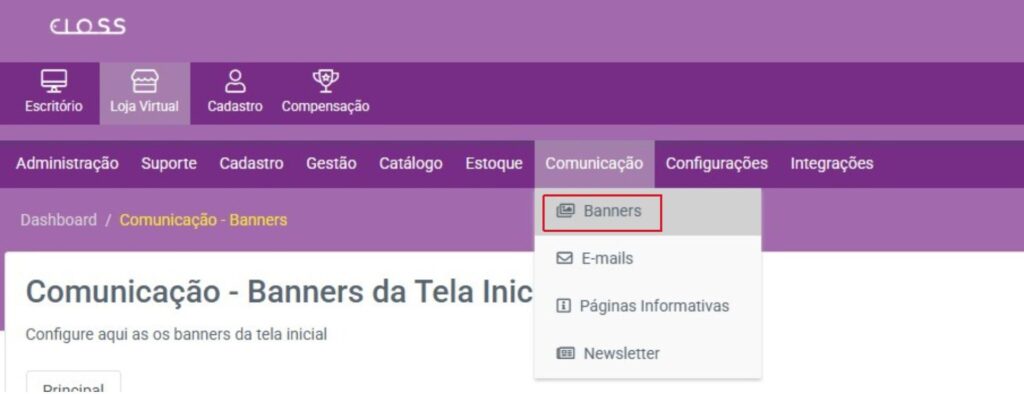
Como criar os banners na sua loja virtual
Depois de acessar a área de Banners da loja virtual, siga os passos abaixo para adicionar o seu:
-
Clique em Adicionar no canto superior direito da tela.
-
Preencha os campos disponíveis com as seguintes informações:
-
Título e Subtítulo do banner (opcional)
-
Cores do título e subtítulo, para harmonizar com sua identidade visual
-
Tipo: escolha se o banner será exibido em desktop ou mobile
-
Link de direcionamento: insira o link para onde o banner deve levar o cliente (opcional)
-
Target: defina se o link abrirá na mesma página ou em nova aba
-
- Após fazer todas as edições, clique em Salvar para garantir que suas configurações sejam aplicadas
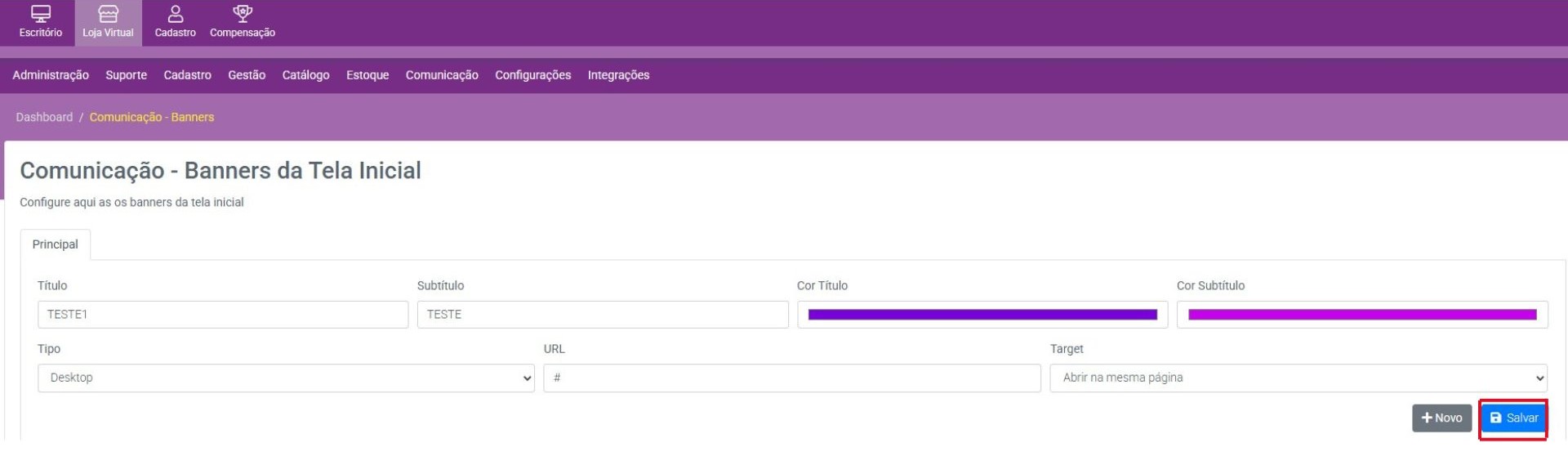
Abaixo, mostramos como a tela fica após preencher as informações do banner. No exemplo, usamos o título teste, mas você pode personalizar com o texto que preferir, de acordo com a campanha ou mensagem que deseja destacar.
Essa visualização ajuda a conferir se está tudo certo antes de publicar.
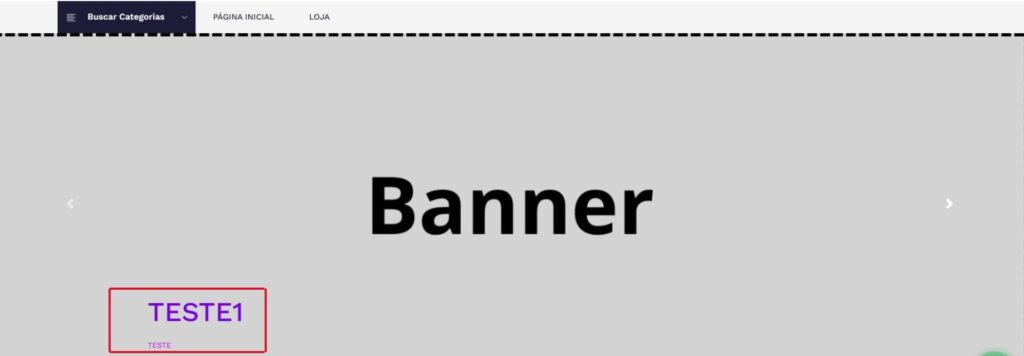
Adicionando a imagem do seu banner
Logo após criar ele vai aparecer abaixo com todas as informações. Para adicionar a imagem do seu banner, clique no ícone da câmera localizado no canto direito da tela. É importante adicionar duas versões da imagem: uma para o modelo desktop e outra para o mobile, garantindo uma boa visualização em todos os dispositivos.

-
Desktop: 1920 x 630 px
-
Mobile: 400 x 600 px
Após fazer o upload, a imagem será exibida automaticamente na sua loja virtual. Garanta que as imagens estejam em boa qualidade para oferecer uma experiência visual atrativa e profissional ao seu cliente.
⚠️ Importante: Para adicionar a versão mobile, é necessário repetir o processo e criar um novo banner, dessa vez selecionando o tipo como mobile.

Pronto, agora é só colocar em prática
Esse foi o passo a passo completo para personalizar os banners da sua loja virtual e tornar a experiência do seu cliente muito mais atrativa e profissional.
Agora que você já sabe como acessar, configurar e posicionar seus banners, é só aplicar as dicas e deixar sua loja com a sua cara!
Se tiver dúvidas, volte neste guia sempre que precisar 😉